当你在使用电脑时,突然弹出提示:“存储空间不足,无法处理此命令”,想必很多人都曾遇到过这种令人困扰的情况。文件无法打开、软件安装失败,甚至连游戏都无法正常运行。为了解决这一常见问题,本文汇总了几个实用且有效的应对方法,帮助你快速排查并释放磁盘空间。

首先,我们需要确认当前硬盘的存储情况。
1、进入“此电脑”,逐一查看C盘、D盘等分区的剩余容量。
2、若某个盘符仅剩1GB或更少空间,系统就极有可能出现“存储空间不足”的警告。
3、尤其是系统盘(C盘),由于大多数用户习惯将程序、下载内容和系统文件默认保存在此,长期积累会导致缓存、更新包和临时文件大量堆积,迅速耗尽空间。
4、当C盘接近满载时,不仅会弹出错误提示,还可能导致系统运行缓慢、响应迟钝,严重时甚至影响开机启动。因此,建议定期清理无用文件或将数据迁移到其他分区以腾出空间。

虽然Windows自带磁盘清理功能,但其清理范围有限,难以触及深层的系统缓存和隐藏垃圾文件。推荐使用专业的“百贝C盘助手”进行高效清理,操作简便,适合各类用户:
1、启动百贝C盘助手后,软件会自动进入全面扫描模式,识别出占用空间较大的各类垃圾文件。
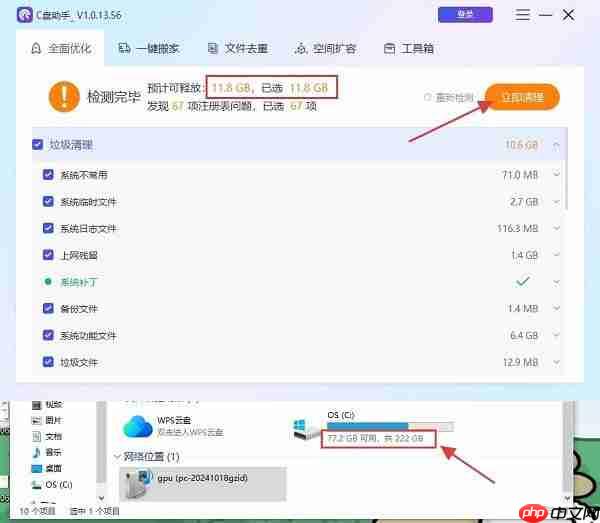
2、扫描结束后,勾选需要清除的项目,如临时文件、缓存数据、过期日志等,然后点击“立即清理”即可完成释放。
3、清理完成后,可直观看到C盘已成功释放超过10GB的空间,显著提升系统性能。
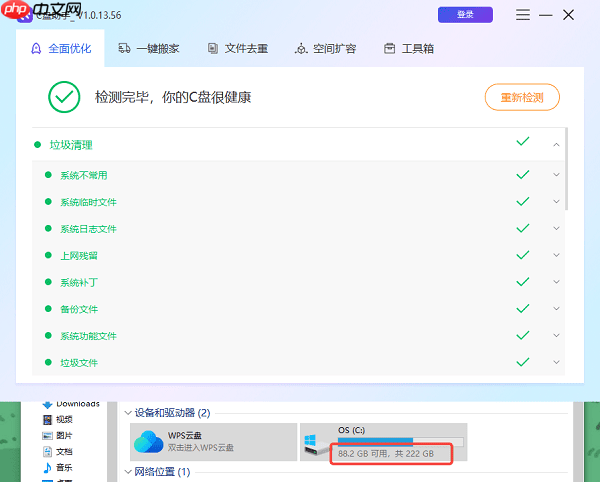
4、若C盘长期空间紧张,还可利用其“一键搬家”功能,将大型应用程序或游戏从C盘迁移到D盘或其他存储分区,快速缓解空间压力。

虚拟内存是系统利用硬盘空间模拟内存运行的一种机制,若设置不当或空间不足,也会引发相关错误提示。
1、进入“控制面板”→“系统和安全”→“系统”→“高级系统设置”。
2、在“性能”区域点击“设置”按钮。
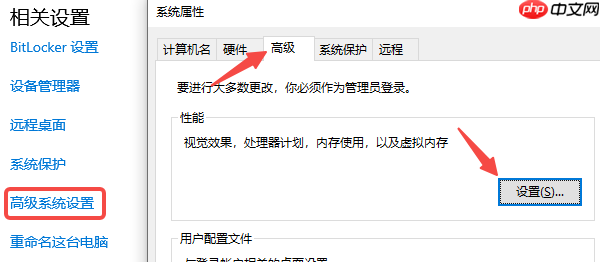
3、切换至“高级”选项卡,点击“虚拟内存”下的“更改”按钮,取消勾选“自动管理所有驱动器的分页文件大小”。
4、手动设置初始大小为2048MB,最大值设为4096MB或更高,根据实际内存情况调整后确认保存。

5、重启电脑使新设置生效。
Windows系统会自动创建还原点用于故障恢复,但这些还原点可能占用数十GB空间。
1、在搜索栏输入“系统保护”,打开相关设置界面。
2、选择C盘,点击“配置”按钮。
3、可以选择关闭系统保护功能,或直接删除现有的还原点以释放空间。
4、需要注意的是,关闭此功能后将无法通过系统还原回退到之前的状态,建议在系统稳定运行时再执行此操作。

如果经过上述操作仍无法彻底解决问题,说明当前硬盘本身的容量已无法满足日常使用需求。例如一些老旧设备仅配备128GB SSD,很容易出现空间告急。
1、可以考虑为电脑加装一块大容量硬盘,如1TB机械硬盘或512GB及以上固态硬盘。
2、或者外接一个移动硬盘,将视频、照片、文档等大文件转移出去。
3、尽管硬件升级有一定成本,但从长远来看,这是最根本、最有效的解决方案。
总结:出现“存储空间不足,无法处理此命令”的提示,通常与磁盘空间紧张或虚拟内存配置不合理有关。通过合理清理、迁移文件和优化设置,能有效缓解问题。此外,若遇到网卡、显卡、蓝牙、声卡等设备驱动异常,也可使用“驱动人生”工具进行检测与修复。

每个人都需要一台速度更快、更稳定的 PC。随着时间的推移,垃圾文件、旧注册表数据和不必要的后台进程会占用资源并降低性能。幸运的是,许多工具可以让 Windows 保持平稳运行。




Copyright 2014-2025 https://www.php.cn/ All Rights Reserved | php.cn | 湘ICP备2023035733号